Cómo desinstalar las habilidades de Alexa de Amazon Echo

Una de las mejores formas de ampliar las funciones de Amazon Echo es mediante la instalación de Alexa Skills de terceros. Sin embargo, si instaló una habilidad que no le gusta especialmente, aquí le mostramos cómo desinstalarla de su Amazon Echo.
De acuerdo, no hay nada de malo en tener instalada una tonelada de habilidades de Alexa, ya que no ocupa nada. cualquier almacenamiento. Pero es una buena idea desinstalar las Habilidades que no uses simplemente para limpiar cosas en la aplicación Alexa, así como para evitar que accidentalmente inicies una Habilidad no deseada en tu dispositivo Echo.
Para empezar, comienza por abrir la aplicación Alexa en su teléfono inteligente y tocar el botón de menú en la esquina superior izquierda de la pantalla.
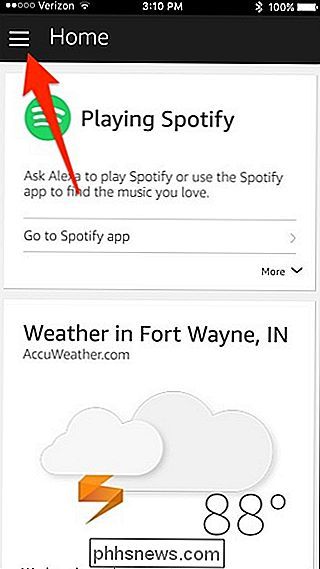
A partir de ahí, seleccione "Habilidades" de la lista.
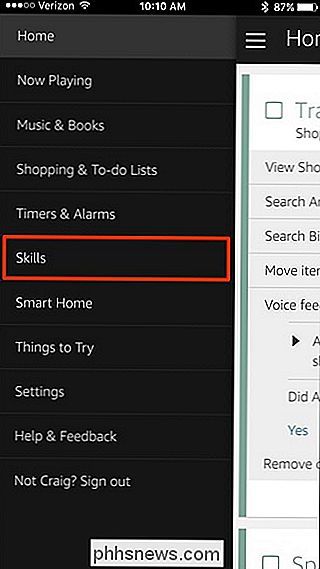
Luego, toque "Sus habilidades" en la esquina superior derecha de la pantalla.
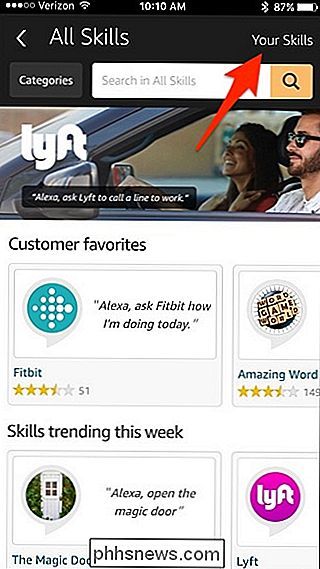
A continuación, verá una lista de las habilidades de Alexa que ha instalado en su Amazon Echo. Simplemente toque el que desea desinstalar.
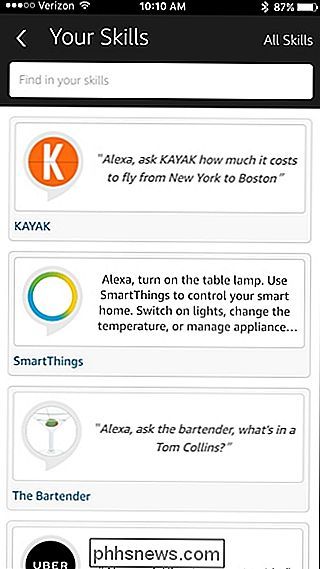
Pulse "Desactivar Habilidad" para desinstalarlo.
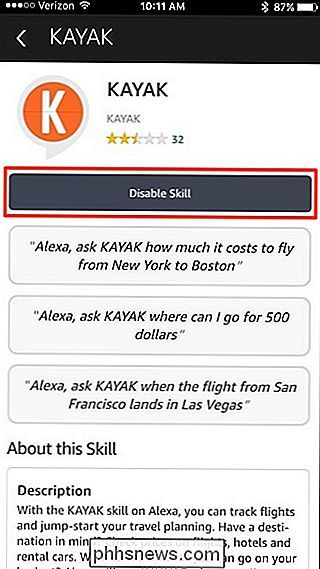
Aparecerá una ventana emergente de confirmación. Toque "Desactivar Habilidad" para confirmar la desinstalación.
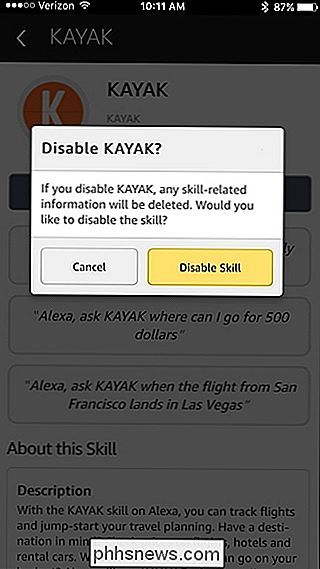
¡Eso es todo! Puede presionar la flecha hacia atrás en la esquina superior izquierda para volver a la lista de habilidades instaladas y elegir más para desinstalar si lo desea. De lo contrario, puede salir de la aplicación Alexa.

Por qué no debería usar un asesino de tareas en Android
Algunas personas piensan que los asesinos de tareas son importantes en Android. Al cerrar aplicaciones que se ejecutan en segundo plano, obtendrás un mejor rendimiento y duración de la batería, esa es la idea, de todos modos. En realidad, los asesinos de tareas pueden reducir el rendimiento y la duración de la batería.

Utilice un iPad como segundo monitor para PC o Mac
¿Tienes un iPad extra en la casa que ya no usas? Guardé mi iPad 2 durante años antes de finalmente actualizarme al iPad Air 2, lo que significaba que el iPad 2 solo estaba en el cajón de un escritorio. ¿Pero por qué perder un iPad perfectamente bueno, verdad?Anteriormente escribí sobre cómo puede configurar monitores duales en Windows, pero eso requiere un segundo monitor. Afortu



